1. ¿Como crear un formulario?
Crea una cuenta nueva
Para crear una cuenta en Zoho Forms,
- Vaya a https://www.zoho.com/forms/signup.html
- Ingrese su ID de correo electrónico, contraseña y otros detalles.
- Haga clic en el botón REGÍSTRESE GRATIS . Alternativamente, puede iniciar sesión con su cuenta de Google, Facebook, LinkedIn o Office 365.
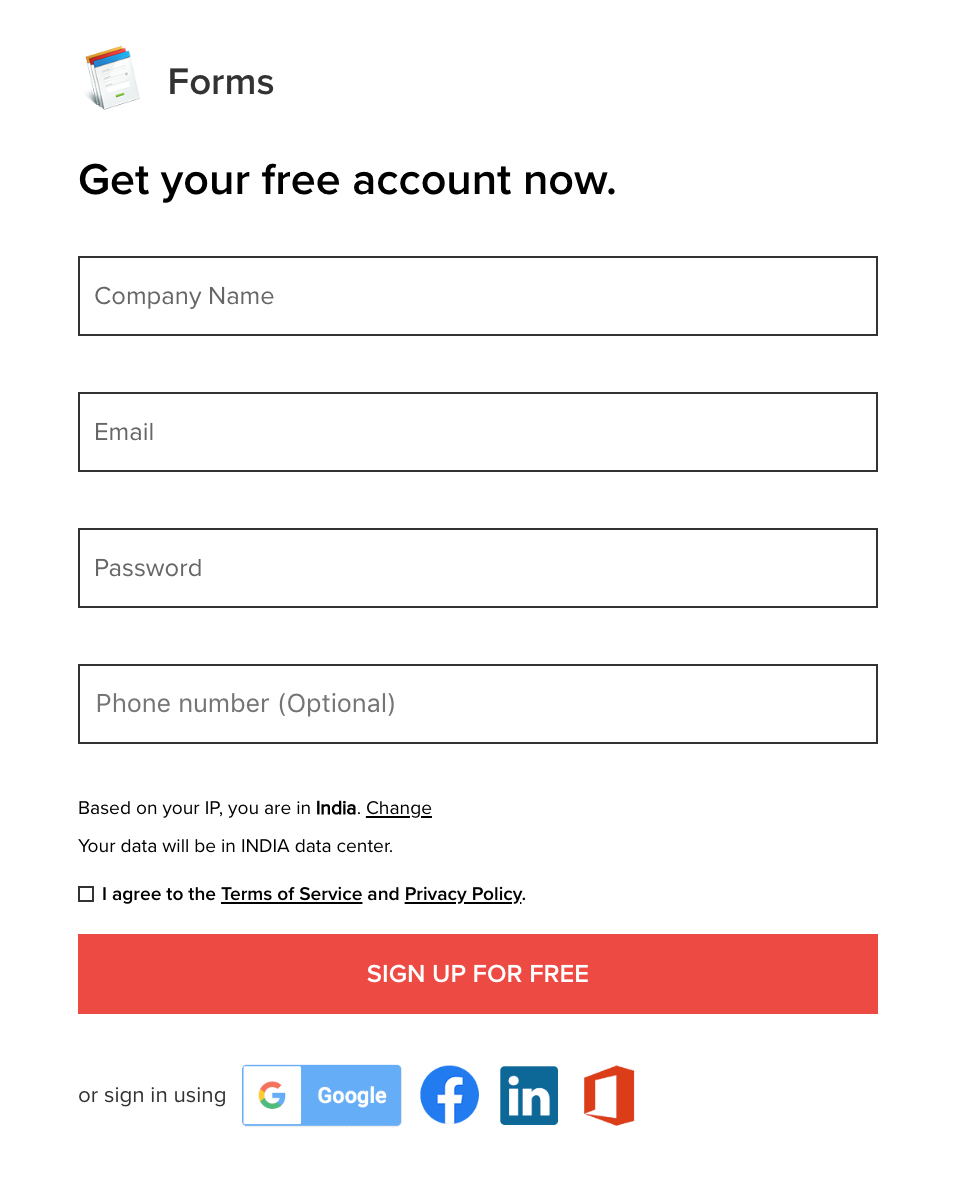
Construye un formulario nuevo
Hay dos formas diferentes de crear un formulario: puede crearlo desde cero o puede utilizar las plantillas de formulario prefabricadas.
Crea un formulario desde cero
- Haga clic en el botón CREAR UN FORMULARIO NUEVO en la pestaña Formularios (si está creando su primer formulario).
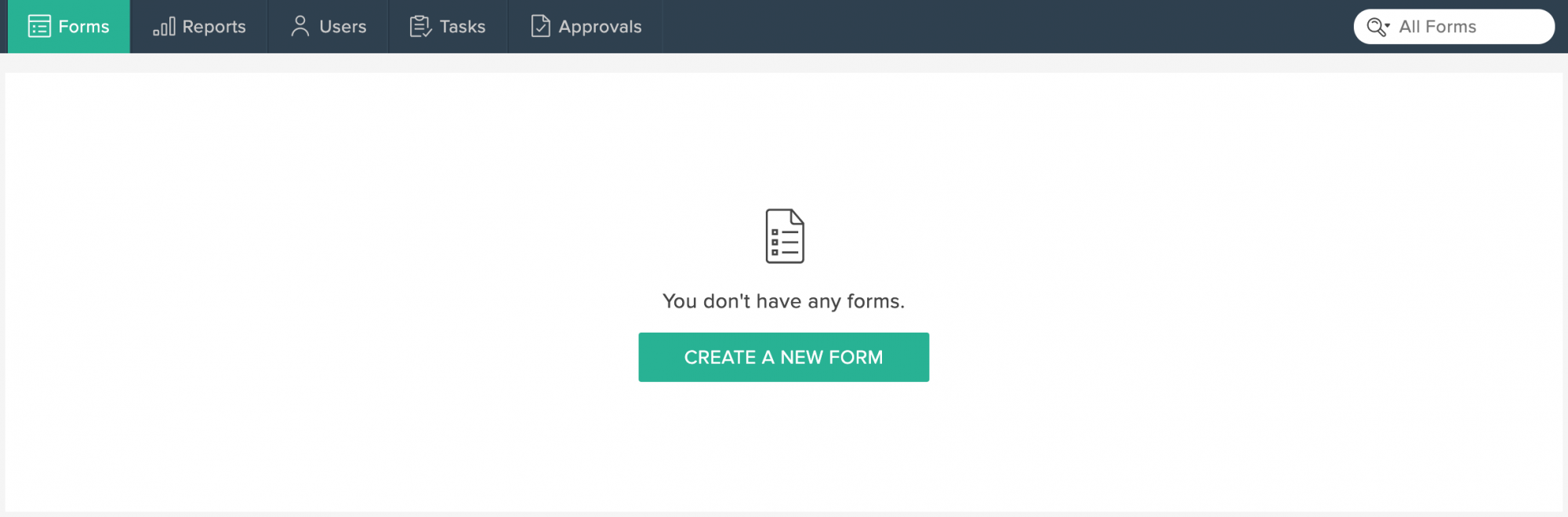
Alternativamente, puede hacer clic en el botón Nuevo formulario en la esquina superior derecha de su pantalla.

- Seleccione Formulario en blanco e ingrese el nombre de su formulario en el cuadro Nombre del formulario .
- En el cuadro Descripción , puede dar una descripción textual de su formulario (que es opcional).
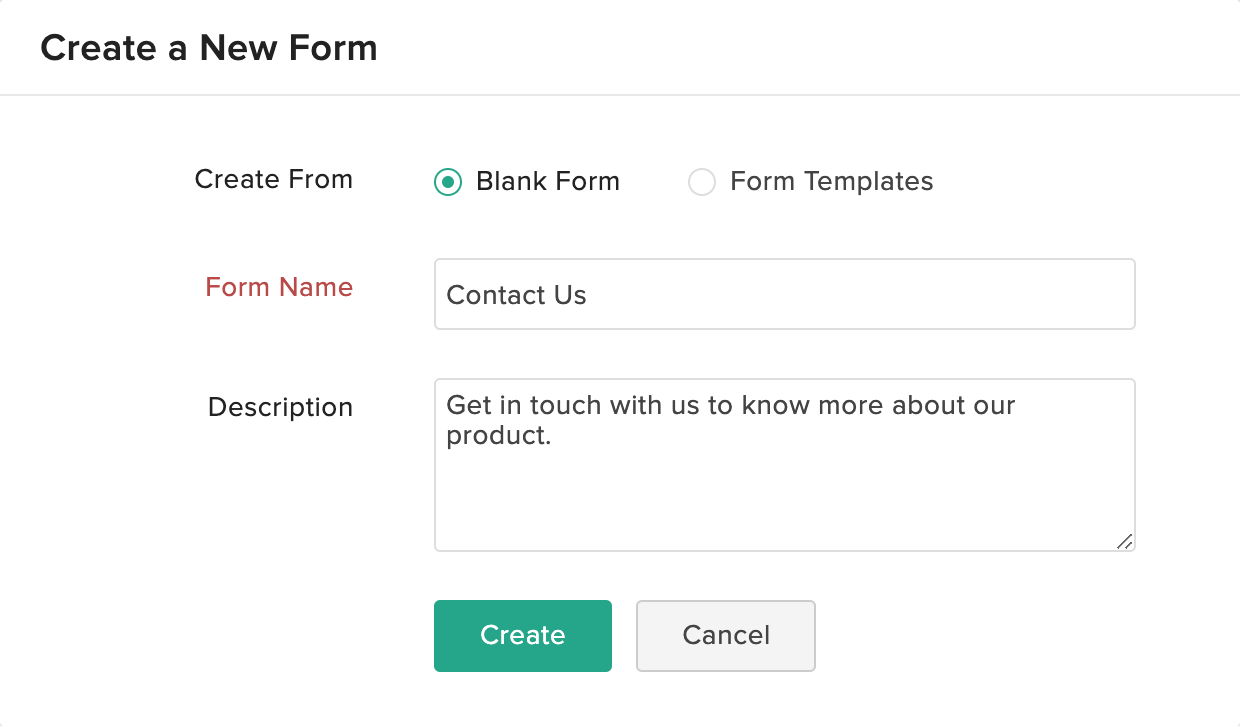
- Haga clic en Crear para abrir la pantalla de forma constructor, donde se puede empezar a crear su forma.
Crea un formulario usando plantillas
Hemos creado numerosas plantillas en varias categorías, que puede compartir al instante. También puede personalizar las plantillas para satisfacer sus necesidades.
Para usar una plantilla de formulario,
- Haga clic en el botón Nuevo formulario en la esquina superior derecha de su pantalla.
- En el cuadro de diálogo, elija la opción Plantillas de formulario . Ahora, se abrirá la pantalla Galería de plantillas .
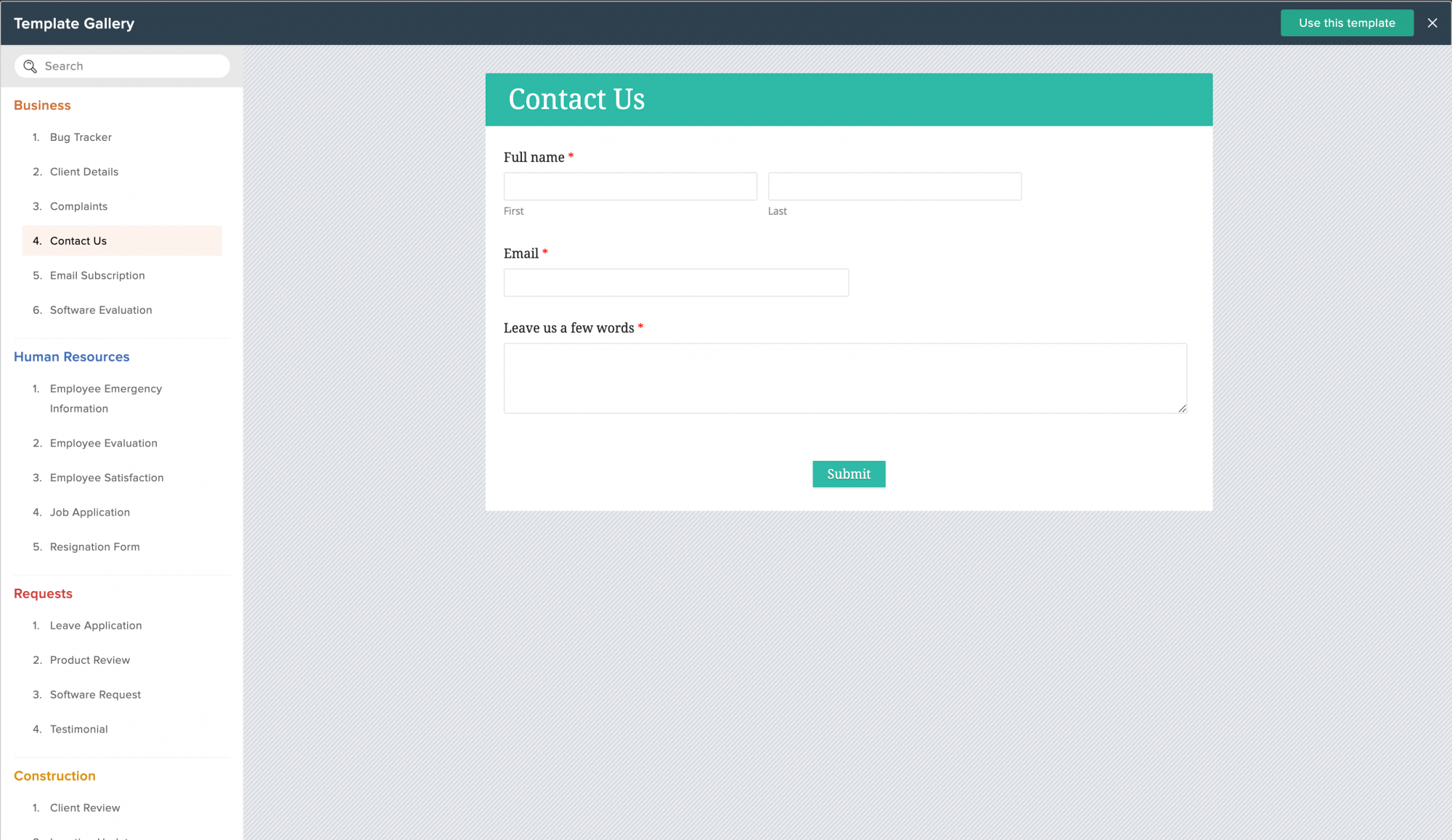
- Puede usar la barra de búsqueda para buscar una plantilla o desplazarse por la lista de plantillas dada.
- Seleccione su plantilla preferida y haga clic en el botón Usar esta plantilla en la esquina superior derecha.
- Ahora se mostrará la pantalla del generador del formulario, donde puede modificar, agregar o eliminar campos, y cambiar el tema si lo desea.
Modificar las propiedades del formulario
Puede cambiar el título y la descripción de su formulario, y establecer la posición de las etiquetas de campo en su formulario. Para hacerlo, navegue hasta la parte superior del formulario en la pantalla del generador y haga clic en el título de su formulario. Ahora, podrá ver el panel Propiedades del formulario en el lado derecho (este panel se mostrará de forma predeterminada si aún no ha agregado ningún campo en su formulario).
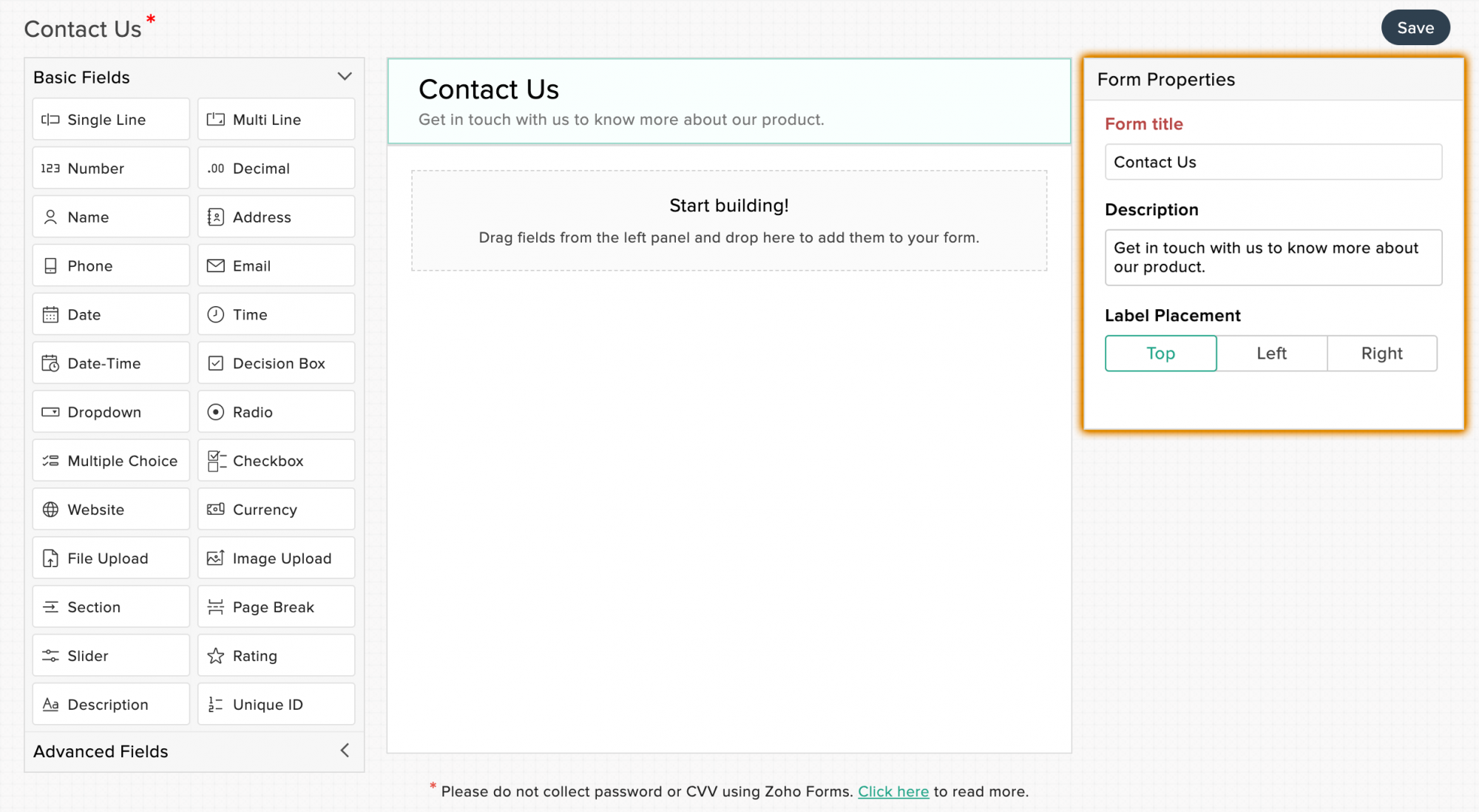
- Título del formulario : puede modificar el título de su formulario aquí.
De forma predeterminada, el título se mostrará en el formulario en vivo. Si desea ocultar el título, vaya a Configuración > General > Configuración básica > Encabezado de formulario y cambie el interruptor a Ocultar .
- Descripción : Puede agregar o modificar la descripción de su formulario, que se mostrará bajo el título de su formulario. Puede contener información como instrucciones, notas especiales, etc.
- Ubicación de la etiqueta : la etiqueta indica el nombre de un campo. Por ejemplo - Single Line , línea múltiple, Número, etc . Puede ajustar la posición de la etiqueta (superior, izquierda o derecha) de los campos en su formulario (que se aplicará a todo su formulario).
Agregar campos en un formulario
Se enumerarán diferentes tipos de campos en el panel Campos básicos y Campos avanzados en el lado izquierdo de la pantalla del generador de formularios.
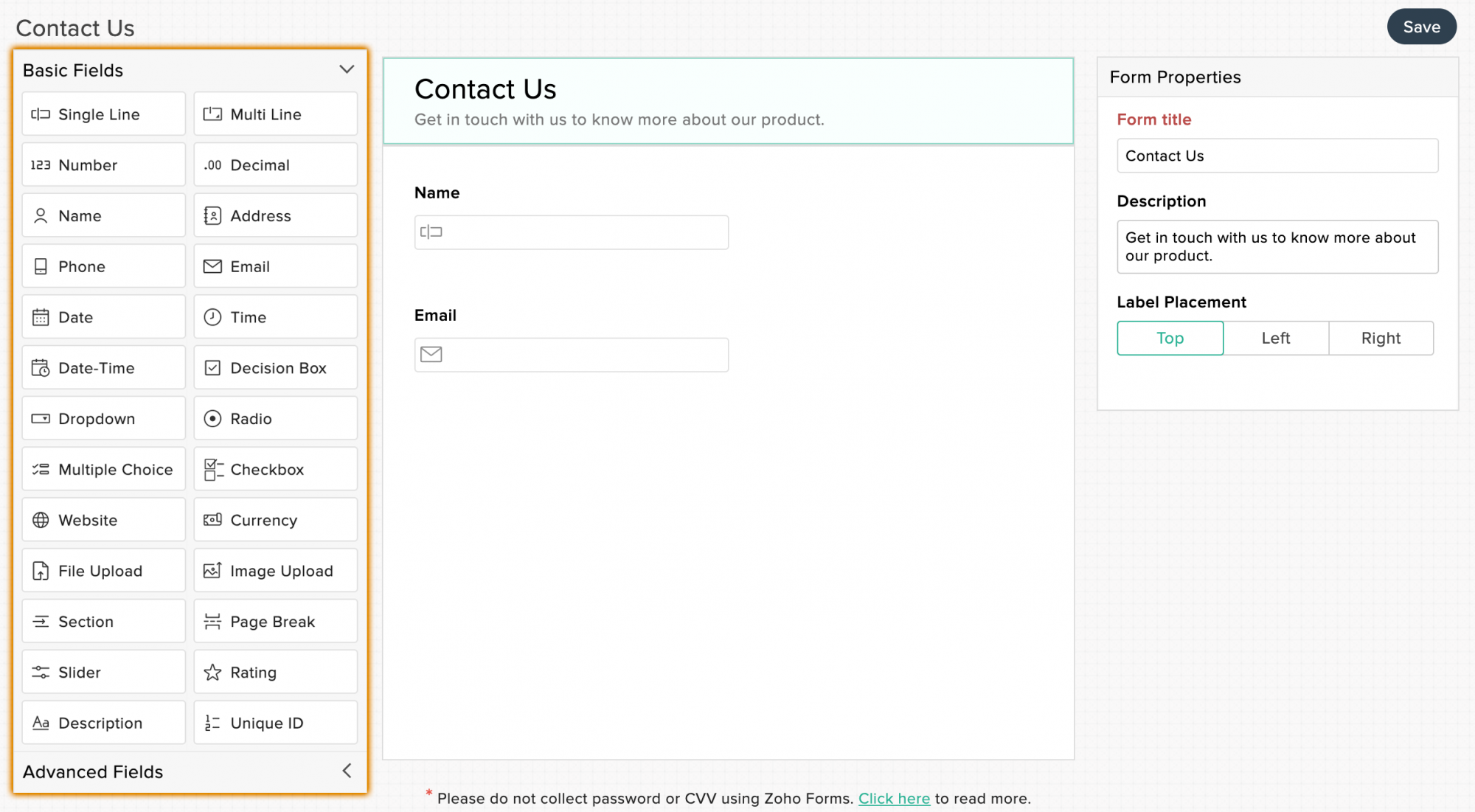
Para agregar un campo a su formulario,
- Puede hacer clic en el campo o puede arrastrar y soltar el campo ( haga clic aquí para obtener más información sobre los campos y sus tipos).
- Puede reorganizar el orden de un campo haciendo clic y arrastrándolo hacia arriba o hacia abajo. También puede hacer una copia duplicada de un campo, junto con sus propiedades.
- Para establecer o modificar las propiedades de un campo, use el panel Propiedades en el lado derecho.
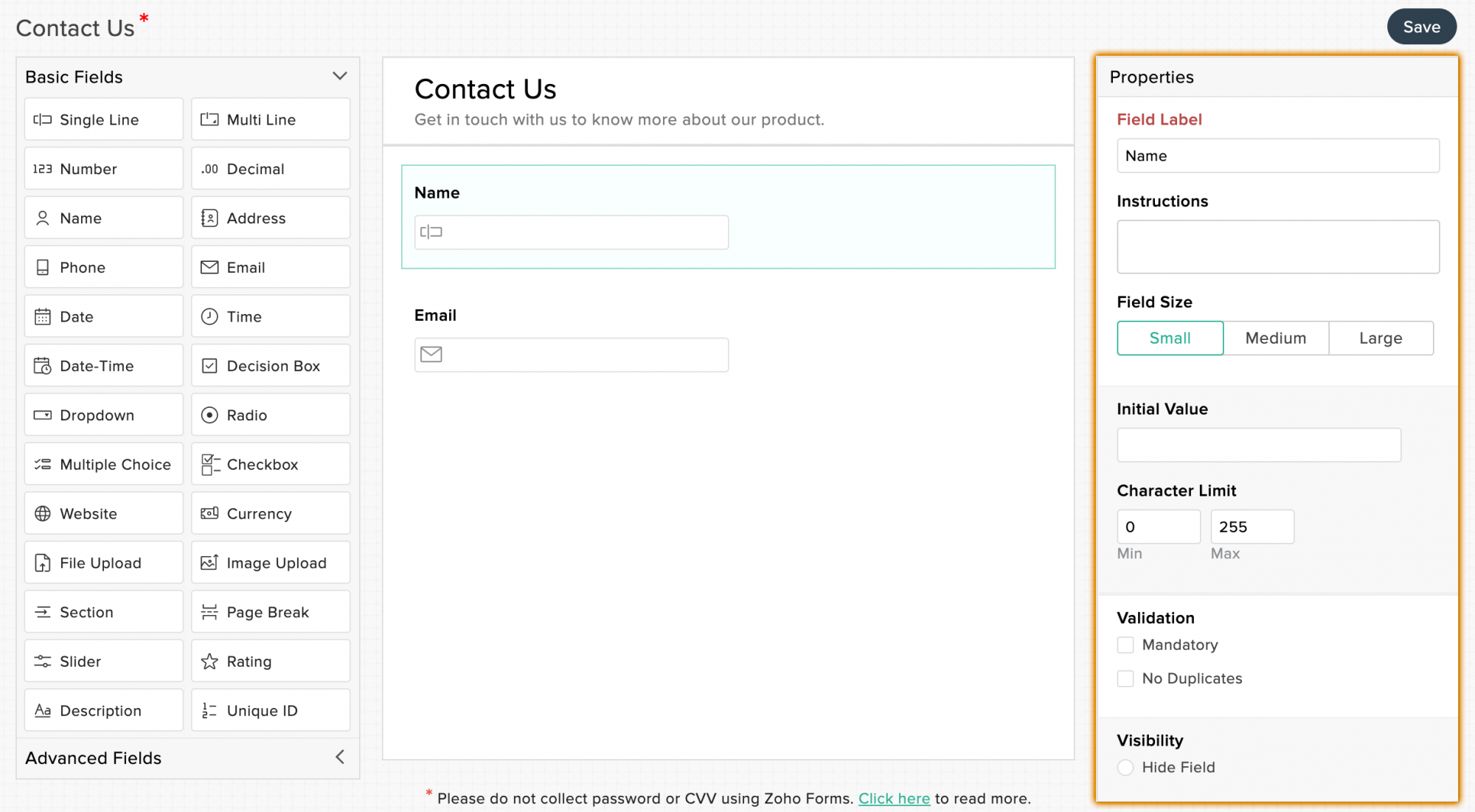
4. Haga clic en Guardar en la esquina superior derecha de la pantalla de su constructor para guardar su formulario.
5. De forma predeterminada, se agregará un botón Enviar en la parte inferior de su formulario.
Ver un formulario
Después de guardar su formulario, puede ver una vista previa de cómo se verá su formulario en vivo. Para hacerlo, haga clic en el botón Formulario de acceso en la esquina superior derecha de la pantalla del generador de formularios.
Se abrirá una vista previa de su formulario en una nueva pestaña.
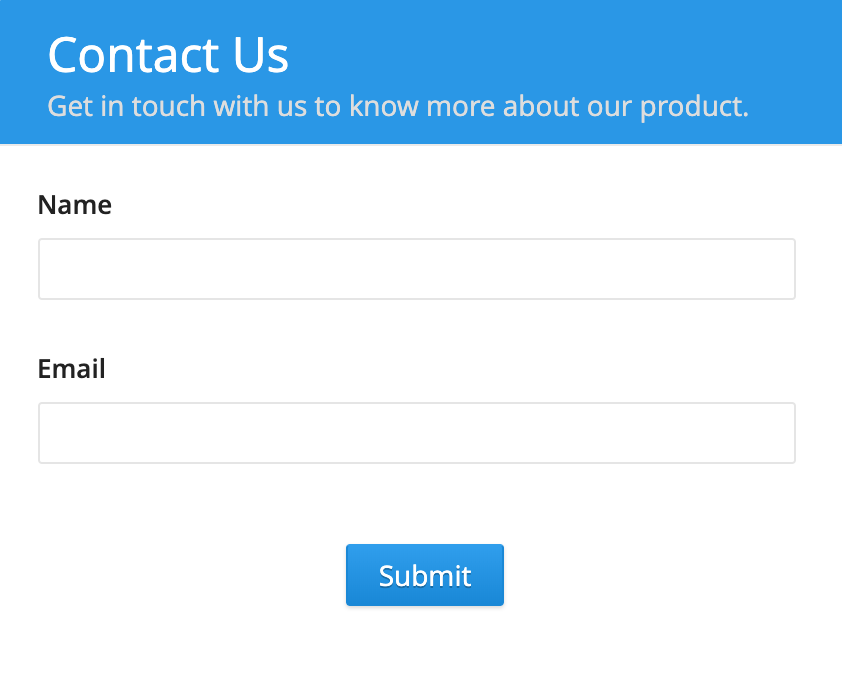
También puede acceder a su formulario en vivo haciendo clic en el nombre de su formulario en la pestaña Formularios , como se muestra a continuación:

Related Articles
Introducción a Zoho Forms
¡Bienvenido a Zoho Forms! Con nuestro creador de formularios fácil de usar, crear un formulario es simple: no se requieren descargas ni instalaciones. Puede crear un formulario, compartirlo y comenzar a recopilar datos en cuestión de minutos. ...2. Tipo de campo para la creación de un formulario
Todos los campos Campos básicos Campos básicos enumera los campos que necesitarán sus formularios para recopilar información básica de sus clientes. En la tabla que figura a continuación: Nombre de campo: especifica el nombre de ...5. Notificaciones por correo electrónico
Configurar una plantilla de correo electrónico Puede crear plantillas de correo electrónico para notificar cuando se agrega o actualiza una respuesta de formulario. Para configurar una plantilla de correo electrónico: Vaya a Configuración> ...4. Ver entradas
Ver entradas Cada respuesta de formulario que recibe se agrega como un registro en la sección Todas las entradas . Para ver las respuestas del formulario, Haga clic en Todas las entradas debajo del nombre de su formulario, como se muestra a ...UTMs Zoho Forms
Visión general El seguimiento le ayuda a identificar los clientes potenciales que llegaron a través de una campaña. En Zoho Forms, puede realizar un seguimiento de las entradas que provienen de una fuente en particular o de una campaña de Google Ads ...